| Origin是每一位科研工作者最常用的数据绘图软件之一,具备统计、峰值分析和曲线拟合等分析功能,可以绘制出二维和三维图形。 |
| 一、绘制线(Line)图 |
| 二、绘制误差棒图 |
| 三、绘制散点图 |
| 四、绘制垂线图 |
| 五、绘制气泡图 |
| 六、绘制彩色点图 |
| 七、绘制彩色气泡图 |
| 八、绘制点线图 |
| 九、绘制柱形图 |
| 十、绘制条形图 |
| 十一、绘制浮动柱形图 |
| 十二、绘制浮动条形图 |
| 十三、绘制饼图 |
| 十四、绘制Y轴错位堆垒曲线图 |
| 十五、绘制二维瀑布图 |
| 十六、绘制面积图 |
| 十七、绘制堆垒面积图 |
| 十八、绘制填充面积图 |
| 十九、绘制局部放大图 |
| 二十、绘制含数据标签图 |
一、绘制线图示例准备:
导入 Graphing文件夹中的 AXES.OAT文件数据。
① 选中B列。
② 单击菜单命令【Plot】→【Line】→【Line】或2D Graphs工具栏的【Line】。
2D Graphs工具栏:

如下图所示:
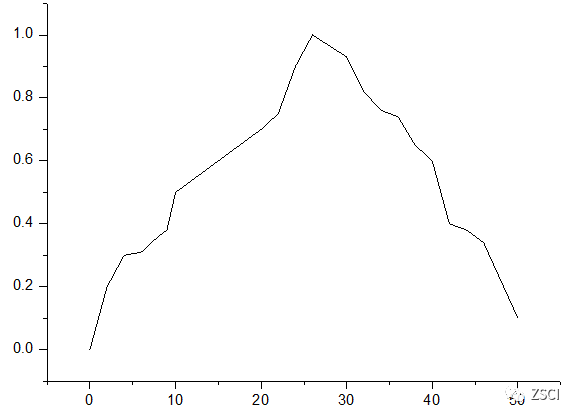
二、绘制误差棒图形
在Book1数据空白处,单击右键,选择“Add New Column ”,增加2列新的数据单元格“C(Y)”和“D(Y)”两列数据。
如下图所示:
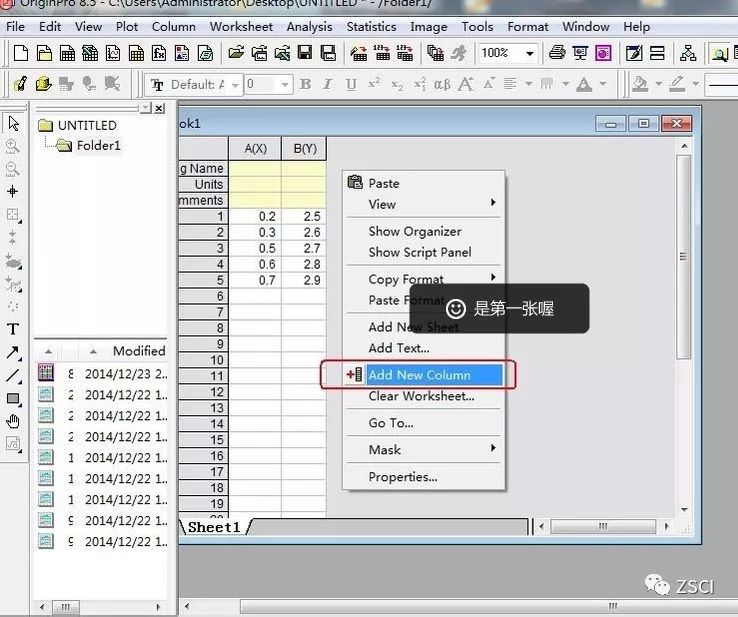
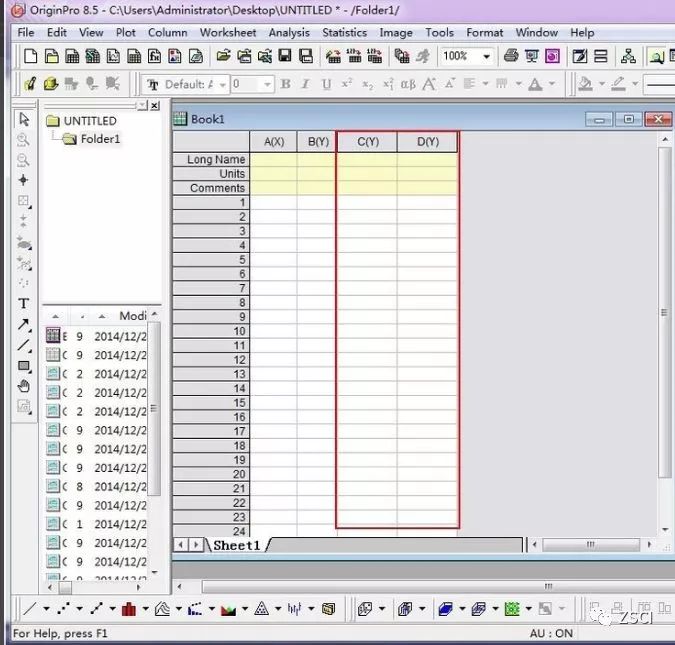
将计算得到的X轴数据,平均值,2列标准偏差分别输入origin的Book1数据表中,然后选中标准偏差所在列的数据,右键单击,选择“set as”,将“C(Y)列数据设置为” Xerror “,将”D(Y)列数据设置为“ Y error ”将如下图所示:

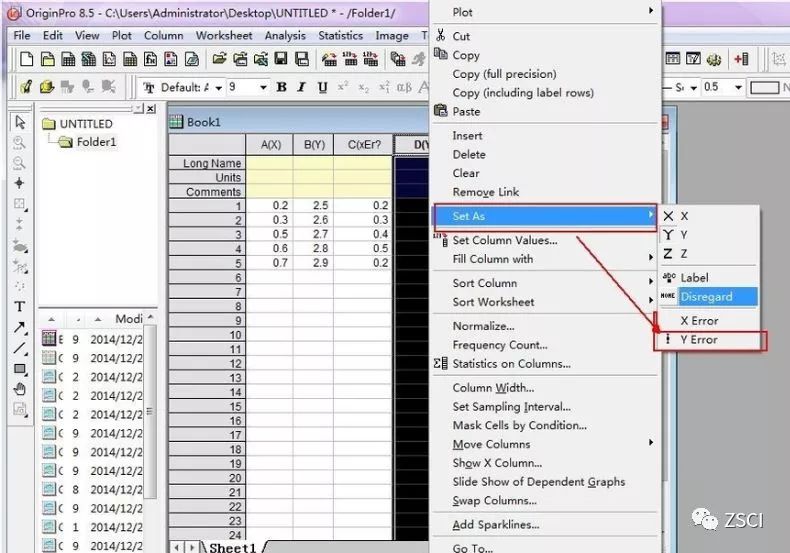
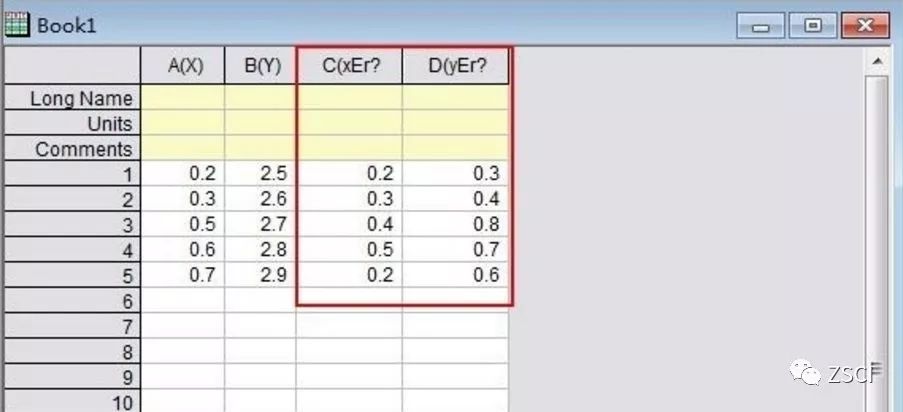
三、绘制散点图选中数据,点击点击“Plot”——“Symbol”。
或者直接点击下面的工具栏选项。
详情请点击链接:【材料课堂】origin绘图20个常用操作!
免责声明:本网站所转载的文字、图片与视频资料版权归原创作者所有,如果涉及侵权,请第一时间联系本网删除。
相关文章
无相关信息

官方微信
《中国腐蚀与防护网电子期刊》征订启事
- 投稿联系:编辑部
- 电话:010-62313558-806
- 邮箱:fsfhzy666@163.com
- 中国腐蚀与防护网官方QQ群:140808414
点击排行
PPT新闻
“海洋金属”——钛合金在舰船的
点击数:5768
腐蚀与“海上丝绸之路”
点击数:4763





